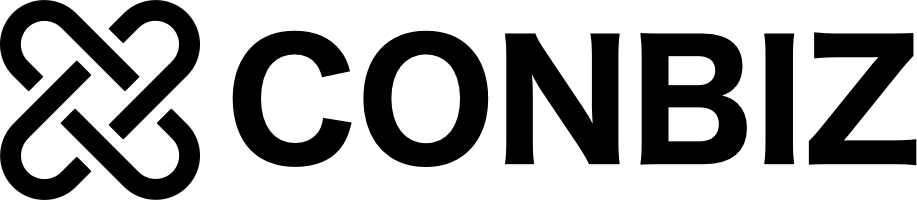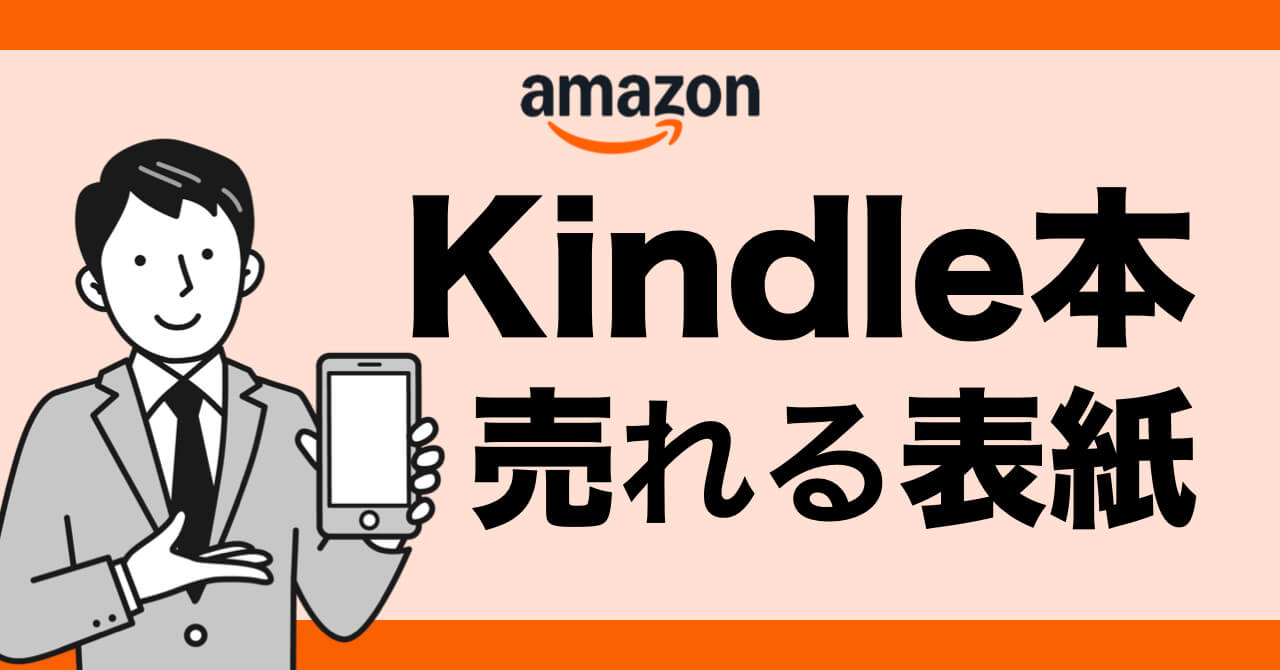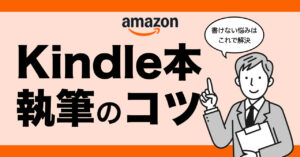Kindle本を出版するなら「表紙」にこだわってください。というのも、Kindle本が売れるかどうかは「表紙で8割決まる」から。表紙がよければ売れる可能性が高まりますし、表紙がダメならおそらく売れません。中身の良し悪しは二の次だったりするわけです!
ということで、このページでは、Kindle本の表紙の作り方について説明します。作り方自体は簡単なので、あなたもぜひ自分で一回作ってみてください。そのうえで「どうすれば売れるのか?」という工夫をしていくといいでしょう。
Kindle本の表紙を作る手順
Kindle本の表紙を作るときは、次の手順で作業するといいです。
①画像加工ツールを用意する
②用紙のサイズを決める
③エリアを上下に2分割する
④本のタイトルを記入する
⑤著者名を記入する
⑥本のアピールポイントを記入する
⑦イラストなどで装飾する
⑧JPG形式で書き出して完成
それぞれ簡単に説明しましょう。
①画像加工ツールを用意する
Kindle本の表紙を作るには、何か「画像加工ツール」を用意してください。画像加工ツールの最高峰は「Adobe Illustrator(アドビ イラストレーター)」というものですが、かなり高額なのでプロのデザイナー向けです。Kindleの表紙を作る程度の用途なら、次のような無料のツールで問題ありません。
・Canva(キャンバ) ※無料で使える ※おしゃれなテンプレートはほとんど有料
・PowerPoint ※Windowsパソコンに標準搭載
・Keynote ※Macパソコンに標準搭載
・Googleスライド ※オンラインツール ※Win&Mac両方OK
ちなみに、私自身は「Keynote(キーノート)」でKindle本の表紙を作っています。よほど凝ったデザインでないかぎり、機能的にはまったく問題ありません。
②用紙のサイズを決める
用紙のサイズは「高さ 2,560 ピクセル x 幅 1,600 ピクセル」がKindle公式の推奨サイズです。ただし、真面目にこのサイズで作ると、なんとなく細長い表紙になってしまいます。正直言って、見た目にカッコ悪いです。
なので、私は次のサイズで作るようにしています。
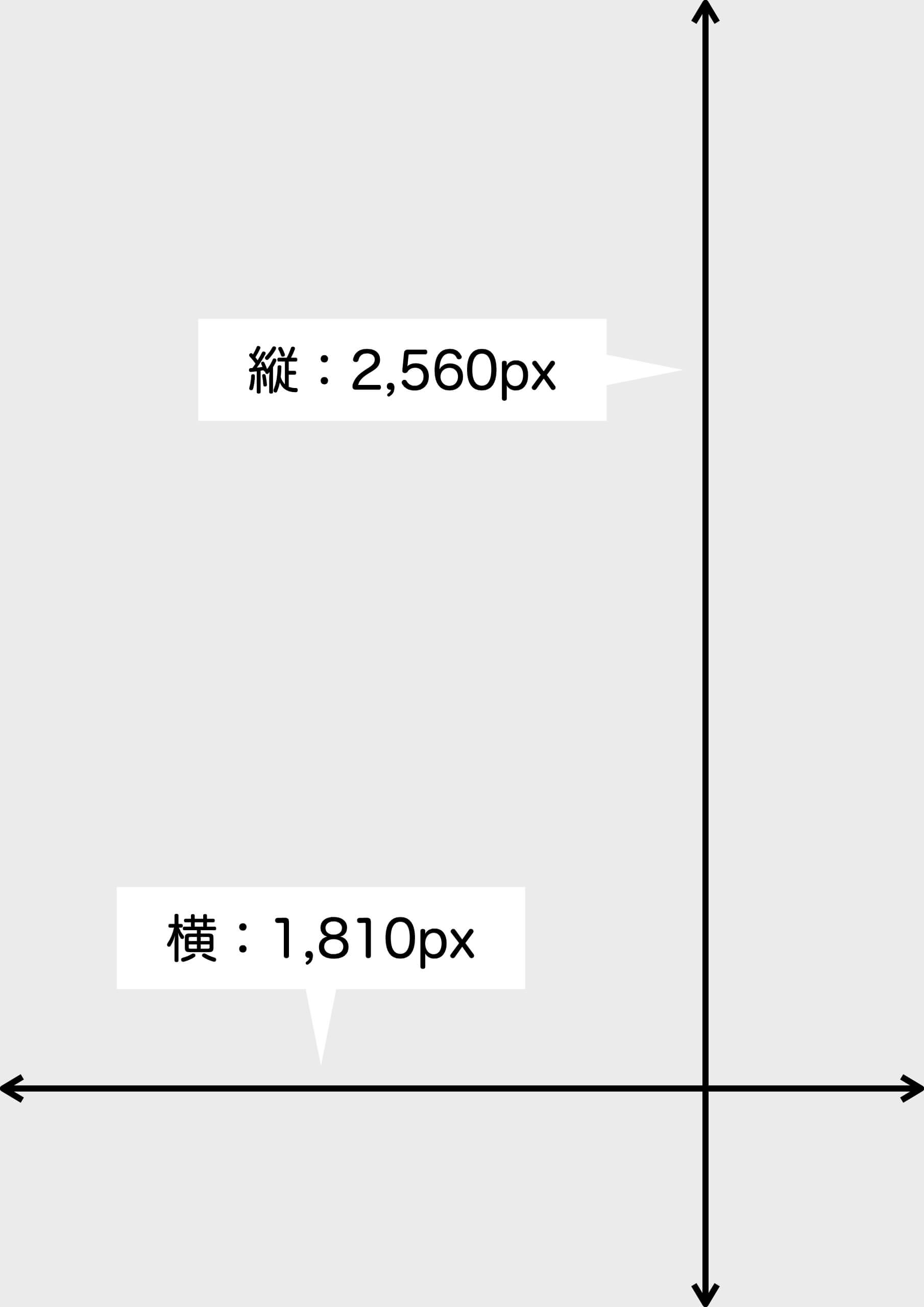
Kindle公式の推奨サイズ
・横:1,600px
・縦:2,560px
ヨシザキの推奨サイズ
・横:1,810px
・縦:2,560px
このサイズだと、縦横比率がA4サイズなどと同じなので、見た目の違和感がありません。
③エリアを上下に2分割する
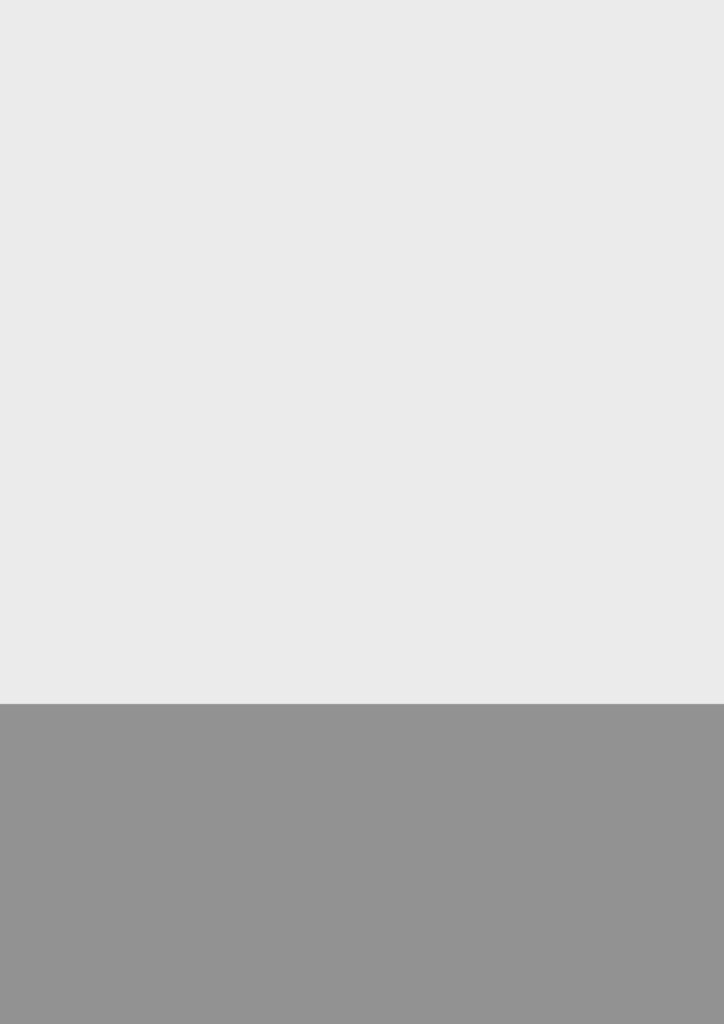
初心者さんは「エリアを上下に2分割」するやり方をおすすめします。実際の本によくある、いわゆる「帯」がついたようなデザインです。
このサンプルの場合は、帯の縦幅を「800px」にしています。特に決まりはないので、好みで、あるいは情報量によって決めていただければOKです。
④本のタイトルを記入する
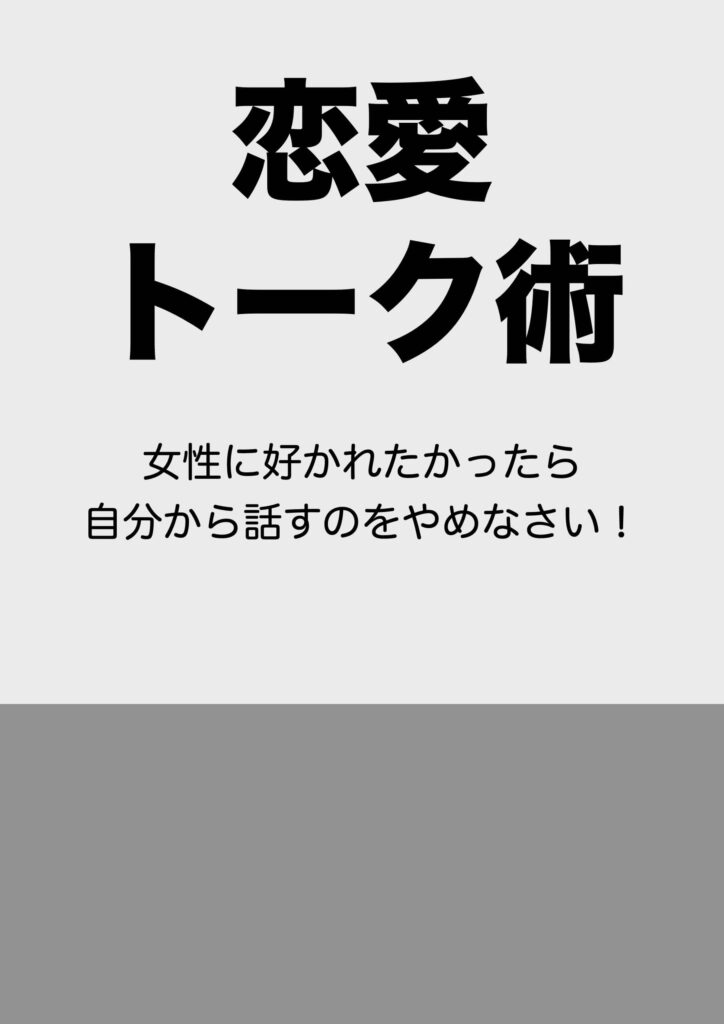
次に「本のタイトル」を書き込んでください。注意点としては、画像に書き込んでるタイトルと、KDP(Kindle Direct Publishing)に登録するタイトルが同じである必要があるということです。
サブタイトルについては、特にそうした決まりはないのですが、メインタイトルについては気をつけてください。
⑤著者名を記入する
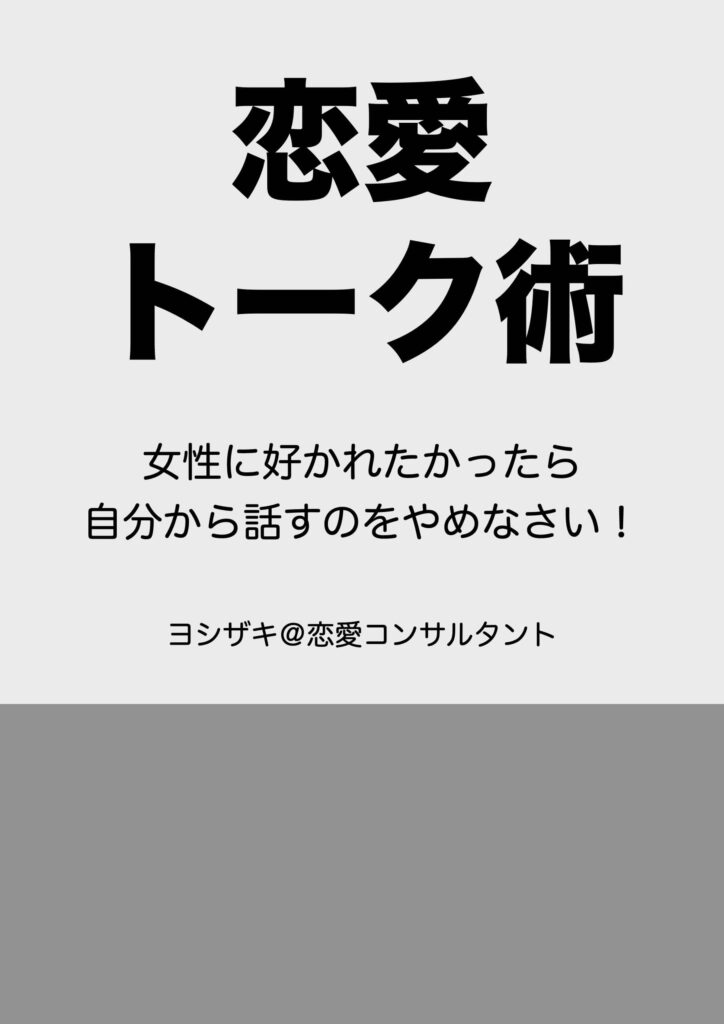
次は著者名を書き込みます。これについてもKDPに登録するのと同じ著者名を書き込んでおく必要があるので注意してください。
サンプルでは「ヨシザキ@恋愛コンサルタント」としてますが、KDPに登録するのは「ヨシザキ」のみでOKです。
⑥本のアピールポイントを記入する

次は帯の部分に、本のアピールポイントなど書いていきましょう。ターゲットユーザーが「これ読んでみたい!」と思ってくれるような魅力的なアピールポイントを工夫してみてください。
とりあえず、この時点で、表紙としての体裁は整った状態ですね。何の本かわかりますし、アピールポイントも書いてます。最低限必要な要素はそろったといえます。
このサンプルは、まだまだ調整の余地ありですが…
色やフォントを調整すれば、この状態で「完成」としてもいいかもしれません。本物のデザイナーさんは、文字だけでも芸術的に仕上げることができるものです。
⑦イラストなどで装飾する

必要な要素がすべてそろったら、いよいよデザインをテコ入れしていきます。イラストや写真を使ったり、色やフォントを工夫したり、ちょっとした「あしらい」を入れたりして完成させましょう。
サンプルでは、男女が海辺で寄り添ってるイラストを使うなどして透明感のあるイメージに仕上げました。ここまでできれば「売れる表紙」といっていいでしょう。
※ちなみに、このサンプルもMac標準の「Keynote」で作っています。Kindle本の表紙程度なら、有料ツールを使うまでもないですね!
⑧JPG形式で書き出して完成
デザインが仕上がったら、あとは「JPG形式」で書き出して完成です。使用するツールによって操作方法は異なりますが、Keynoteの場合は「ファイル」→「書き出す」→「画像」といった操作になります。どのツールも同様の操作になるはずなので、やってみてください。
ということで…
Kindle本の表紙をお作りします!
ここまで「Kindle本の表紙の作り方」について説明してきました。手順はシンプルなので、できれば上記の「ステップ6」までは一回自分でやってみてください。表紙作成は「慣れ」の要素も大きいので、下手でもいいので一回作ってみることが大切です。
そのうえで「やっぱり難しい」とか「ちゃんとした表紙がほしい」という場合には、作れる人に依頼するのもいいと思います。私の方でもKindle本の表紙作成サービスをやってるので、よかったらご利用ください。
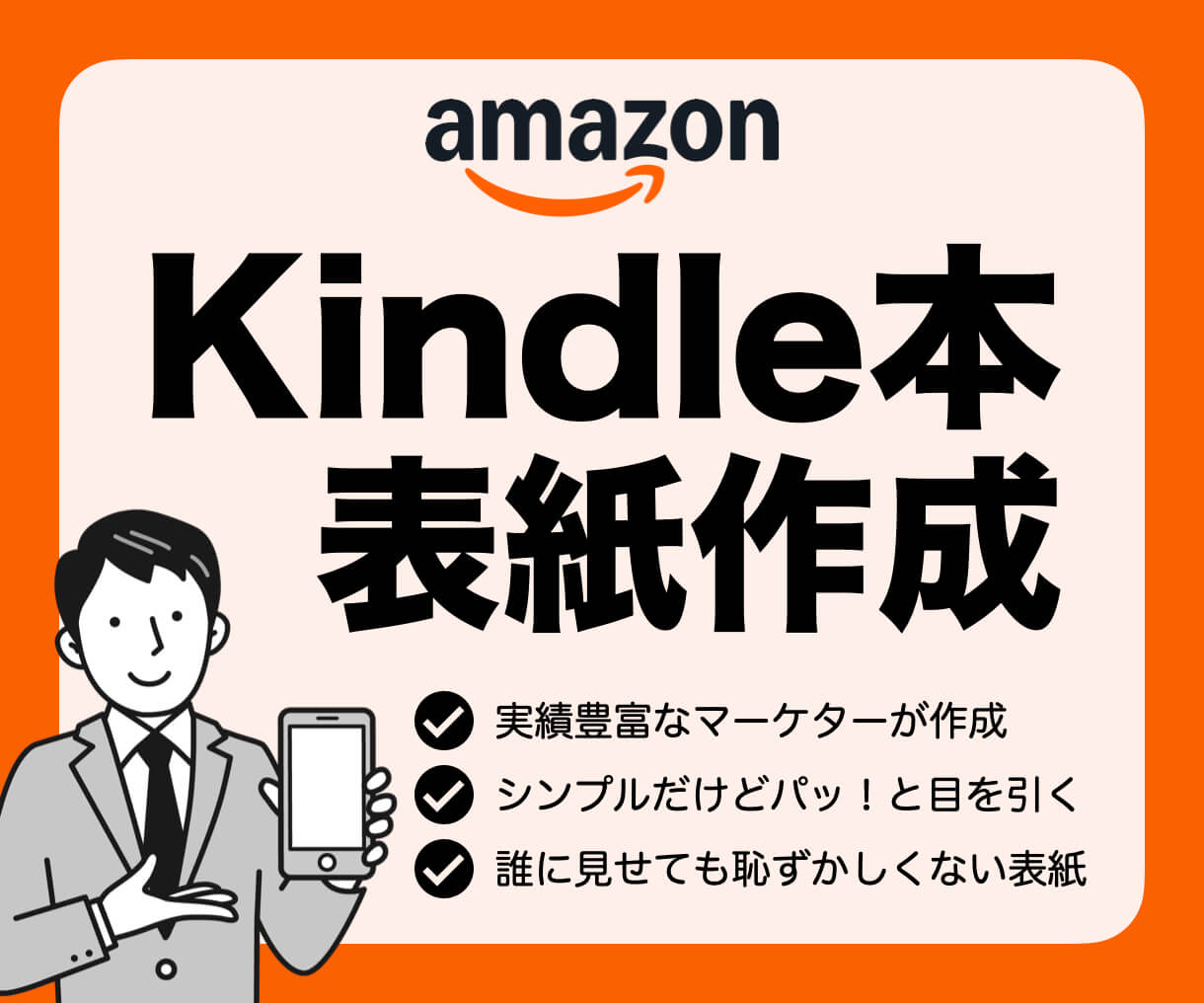
マーケターが作るKindle本の表紙
Kindle本を出版するなら「表紙」にこだわりましょう。表紙の良し悪しが、売れるかどうかを大きく左右してしまうからです。シンプルでパッと目を引く表紙があれば、それだけで売れる可能性がグンと高まります。あなたの魅力をしっかり引き出す効果的な表紙を用意したいですね。
私はいわゆる「デザイナー」ではないのですが、オンラインビジネスの専門家としての活動を通じて、こうしたデザイン業務も経験豊富です。デザインがカッコいいだけの表紙ではなく、マーケティング的に意味のある表紙をお作りするので、よかったらお気軽にご利用ください。